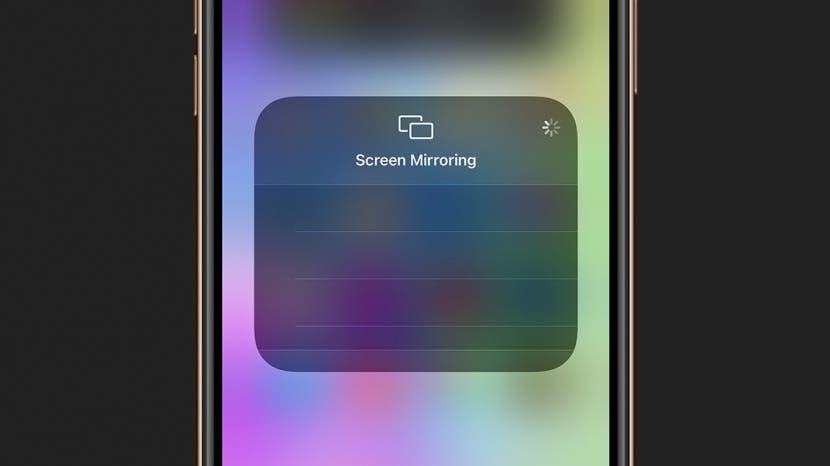
Mis on AirPlay? See on Apple'i ekraani peegeldamise ja juhtmevaba voogesituse lahendus. Kuidas see töötab? See kasutab heli, video, fotode ja seadme ekraanide jagamiseks WiFi-ühendust. Tavaliselt töötab see väga hästi. Kui aga seda ei juhtu, on levinud probleemide hulka kuuluvad seadmete ühenduse loomine ebaõnnestumine, AirPlay katkestamine ja voogesituse viivitused. Siin on, mida teha, kui AirPlay ja ekraani peegeldamine ei tööta.
Seotud: Bluetooth, Wi-Fi ja AirPlay: võrreldud voogesituse meetodeid
Veaotsingu sammud
- Kuidas AirPlay töötab
- 1. toiming: kontrollige AirPlay seadmete ühilduvust
- 2. samm: kontrollige kõigis seadmetes tarkvaravärskendusi
- 3. samm: taaskäivitage oma seadmed
- 4. toiming: kontrollige oma WiFi-võrke
- 5. samm: kontrollige oma AirPlay seadeid
Kuidas AirPlay töötab
AirPlay toimimiseks peavad teie seadmed olema üksteise lähedal ja sisse lülitatud. Kui proovite oma Apple TV-s AirPlayd kasutada, veenduge, et see oleks ärkvel ja ei oleks puhkerežiimis. Ilma Internetita on võimatu nautida AirPlay ja Apple TV peegeldamist, välja arvatud juhul, kui kasutate võrdõigusvõrku AirPlay.
AirPlay ei toeta kõiki meediumitüüpe, mille tulemuseks võib olla tõrketeade "videovormingut ei toetata". Pole täiesti selge, millised on AirPlay toetamata videovormingud ja mõnikord võib seadme kiire taaskäivitamine seda parandada seda.
Pidage meeles, et mõned voogedastusteenused, näiteks Netflix on lõpetanud AirPlay kasutamise võimaluse videokvaliteedi põhjustel. Kui proovite seda siiski teha, võib tulemuseks olla see tõrketeade.
AirPlay suurepärane asi on see, et saate korraga voogesitada erinevat tüüpi meediumit erinevates seadmetes. To Õppige AirPlay kasutamist, vaadake neid näpunäiteid. Apple TV nautimise viiside kohta lisateabe saamiseks registreeruge meie tasuta kasutajaks Päeva vihje uudiskiri.1. toiming: kontrollige AirPlay seadmete ühilduvust
Tundub, et AirPlayga ühilduvad seadmed on segaduses. Veaotsingu esimene samm on välja selgitada, kas teil on AirPlay-ühilduv teler, kõlar või muud seadmed. Sa võid õppida millised seadmed toetavad AirPlay 2 ja AirPlay Apple'i veebisaidil. AirPlay ei pruugi töötada lihtsalt seetõttu, et seade ei ühildu.
Kiireks kontrollimiseks, kas teie iPhone'is on AirPlay olemas, toimige järgmiselt.
- Ava Juhtimiskeskus libistades avakuva paremast nurgast alla. Vanemate avakuva nuppudega iPhone'i mudelite puhul peate võib-olla alt üles pühkima.
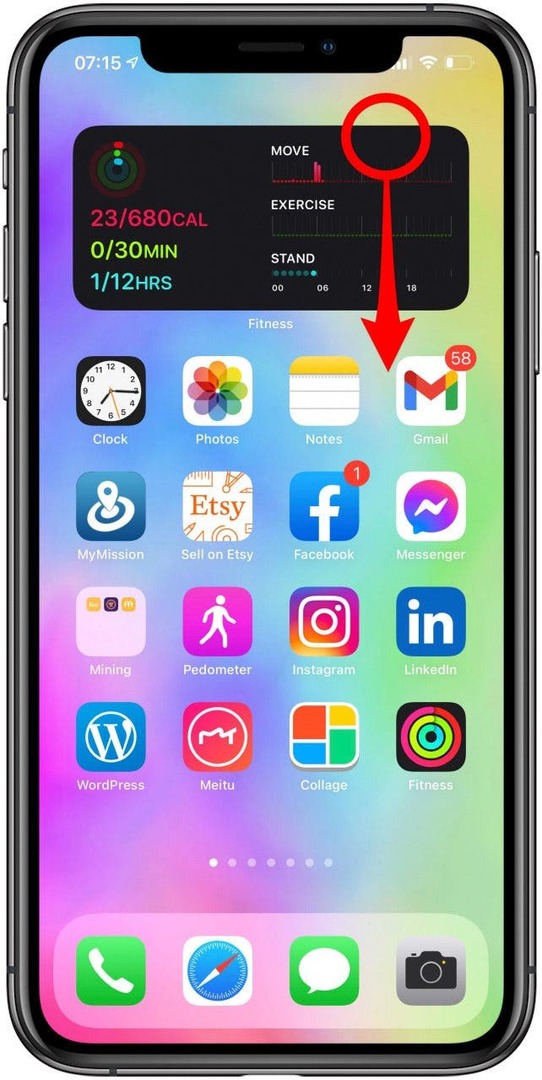
- Kui näete valikut Ekraani peegeldamine, teie iPhone ühildub AirPlayga.
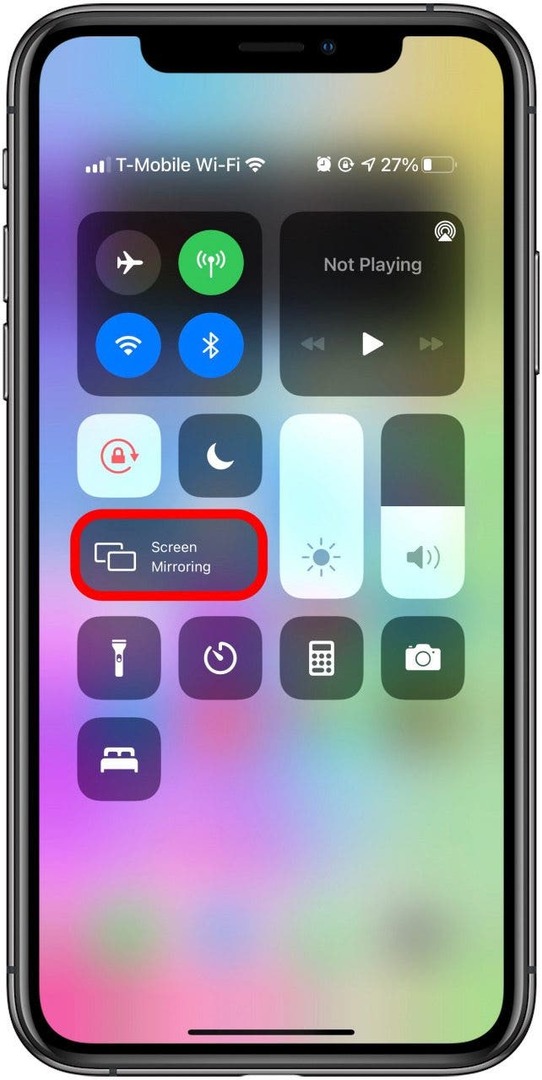
Pro näpunäide: Saate hõlpsasti lubada kiire iPhone'i ja HomePodi helivahetuse. Avage oma iPhone'i seadetes jaotis Üldine, avage AirPlay & Handoff ja lülitage sisse Transfer to HomePod.
2. samm: kontrollige kõigis seadmetes tarkvaravärskendusi
See on hädavajalik, et hoidke oma seadmeid ajakohasena et aidata parandada üldtuntud vigu või tutvustada teie seadmele väärtuslikke funktsioone. Kui teil on AirPlayga ootamatuid probleeme, veenduge, et mõlema seadme tarkvara oleks ajakohane.
3. samm: taaskäivitage oma seadmed
Kui teie seadmed on sisse lülitatud ja värskendatud, on järgmine samm kiire taaskäivitamine. Taaskäivitamine tundub lihtne, kuid kuna see tühjendab RAM-i ja sulgeb kõik teie seadmes töötavad rakendused, võib see aidata tehnoloogilisi tõrkeid parandada. Üksikasjalikud juhised seadmete taaskäivitamiseks:
- iPhone'i ja/või iPadi taaskäivitamine
- Kuidas oma Maci taaskäivitada
- Apple TV taaskäivitamine
Pro näpunäide: HomePodi taaskäivitamiseks ühendage see lihtsalt lahti, oodake 10 sekundit ja seejärel ühendage see uuesti.
4. toiming: kontrollige oma WiFi-võrke
Kuigi Apple ütleb, et peaksite veenduma, et Bluetooth on sisse lülitatud, töötab AirPlay Wi-Fi kaudu. Seadmete vahel AirPlay jaoks ühendage mõlemad samasse Wi-Fi-võrku. Kui märkate, et üks neist on sisse logitud teise võrku, logige välja ja looge ühendus õigega.
Pro näpunäide: Kui viibite sõbra juures ja soovite oma iPhone'ist oma telerisse AirPlayd saata, saavad nad seda teha jagavad teiega oma WiFi-parooli kiire puudutusega!
5. samm: kontrollige oma AirPlay seadeid
Teie seaded võivad takistada teil AirPlayingi kasutamist Apple TV või HomePodiga.
Kuidas lubada kõigil oma Apple TV-s kasutada AirPlayd
- Minema Seaded.
- Avatud AirPlay ja HomeKit.
- Valige jaotises Luba juurdepääs Kõik.
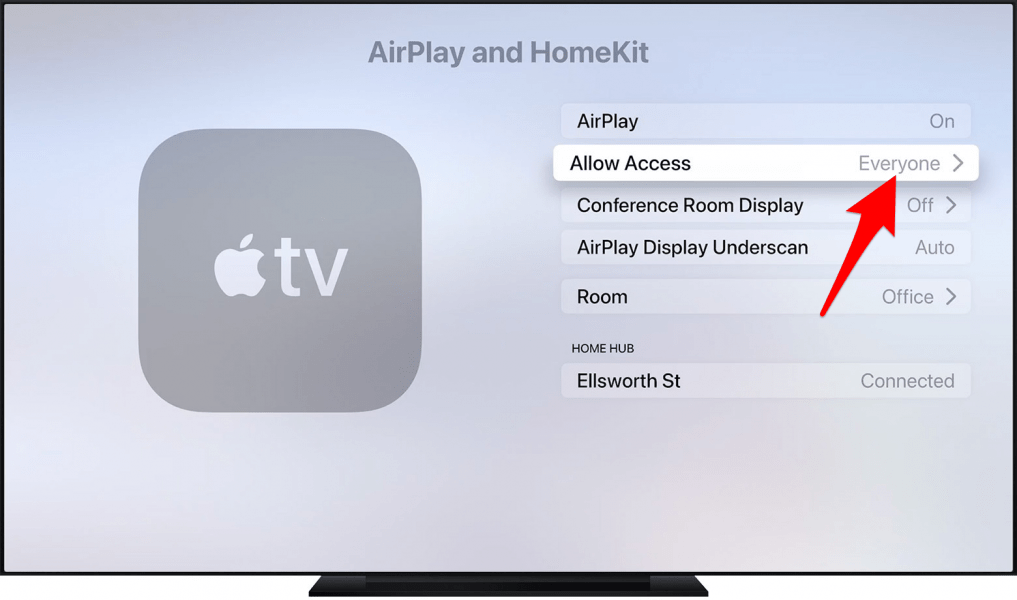
Nüüd saab igaüks kasutada teie Apple TV-d ja sellel AirPlayingut oma iPhone'ist või iPadist! Kui vajate kasutamise kohta värskendust AirPlay või AirPlay 2, vaadake neid artikleid.
Nüüd peaksite mõistma, kuidas AirPlay oma telerile ja HomePodile lisada. Nüüd, kui teate, kuidas kontrollida oma AirPlay teleri seadeid ja teha probleemide lahendamiseks põhilisi tõrkeotsingu samme. Kui olete kõiki neid samme järginud ja teil on endiselt probleeme, võtke ühendust Apple otse. Järgmiseks õppige, kuidas AirPlay abil HomePodis Spotifyd mängida!